Учимся делать свой профиль закрытым Вконтакте — социальная сеть в режиме инкогнито
Каждый пользователь социальной сети может выбирать, к каким данным и публикациям открывать доступ другим людям. Всегда можно ограничить возможность писать Вам сообщения, либо просматривать записи у Вас на стене.
Для реализации этой задачи, есть ряд инструментов. Самый гибкий — параметры приватности. Но их мы разбирали в другой статье. Ознакомиться с ней можете по ссылке —
Сегодня мы разберем недавно появившуюся функцию, которая ограничивает Ваш профиль от посторонних глаз и гостей (см. как посмотреть, кто заходил на мою страницу Вконтакте). Речь идет о закрытии вашего профиля Вконтакте, через соответствующую опцию в настройках.
В чем особенного закрытого профиля?
Если через настройки приватности, вы можно точечно указывать, к каким данных доступ есть, а к каким нет, то здесь все иначе. Активация этой функции жестко ограничивает доступ к вашей странице. Посетители смогу увидеть только малую часть информации о Вас:
- ФИО и статус.
- Дата рождения.
- Количество друзей и общие среди них.
- Сколько записей у Вас на стене.
- Останется возможность добавлять в друзья, и писать личные сообщения. При условии, что эти функции не ограничены через настройки приватности.
- Будет показан список возможных друзей.
Вот так выглядит закрытый профиль.
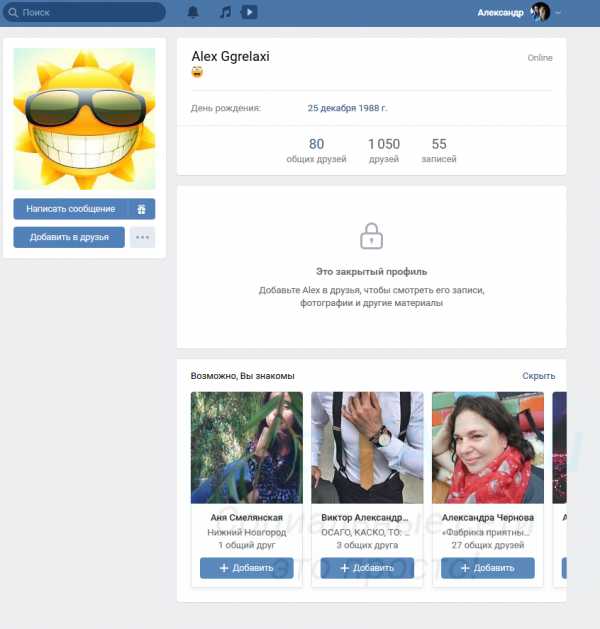 Закрытый профиль Вконтакте — доступна только малая часть данных
Закрытый профиль Вконтакте — доступна только малая часть данныхДавайте научимся, как нам сделать также.
Как закрыть страницу в ВК?
Разбираем процесс сначала в полной версии, работая с компьютера, затем через приложение на телефоне.
Работаем с компьютера
Зайдите в социальную сеть (см. как войти Вконтакте), и перейдите на свою страницу.
Теперь откройте меню в правом верхнем углу, и там выберите пункт «Настройки«. На следующем шаге открываем вкладку «Приватность«, и прокручиваем страницу в самый низ. Здесь нам нужен блок «Тип профиля«. Разворачиваем меню, и выбираем «Закрытый«.
Появится всплывающее окно, где Вас спросят о желании сделать страницу закрытой. Соглашаемся, нажатием на кнопку «Да, закрыть«.
Обратите внимание. После этих действий, автоматически изменяться многие параметры приватности, ограничивая доступ к вашим данным.
Теперь с телефона
В независимости от того, работаете ли вы на Андроид смарфтоне, либо на устройстве iPhone, процесс будет аналогичен.
Запускаем приложение. Если вы еще не зарегистрированы, делаем это, и осуществляем вход. В том случае, когда вы забыли учетные данные, Вам поможет наша инструкция — что делать, если забыл логин и пароль Вконтакте?
После успешной авторизации, откройте меню в правом нижнем углу экрана. На следующей странице, нажмите на значок шестеренки, в правом верхнем углу. Вы перейдете в раздел «Настройки«. Здесь откройте пункт «Приватность«. Прокрутите страницу в самый низ, до блока «Закрытый профиль«. И установите переключатель в режим «Включено«.
Вас снова попросят подтвердить операцию — для этого нажимаем на кнопку «Да«, в появившемся окне.
Часто задаваемые вопросы
Что дает закрытый профиль, и зачем люди закрывают страницы в ВК?
Далеко не всех пользователей устраивает тот факт, что их личные данные может просмотреть любой желающий. Закрытый профиль решает эту задачу. Некоторые идут на кардинальные меры — замораживая свою страницу. Но закрытие аккаунта таким образом, чрезмерные меры. Настроек приватности и установки типа профиля в закрытый, вполне достаточно.Видео гид. Учимся закрывать профиль Вконтакте, с компьютера и телефона
soc-faq.ru
Как Вконтакте закрыть страницу от посторонних ( Чо?! Чо?!
Привет читателям блога cho-cho.ru! Сегодня у нас пойдет речь о том, как Вконтакте закрыть страницу от посторонних, точнее, как по-максимуму ограничить к ней доступ — к сожалению, в функционале соцсети не предусмотрена возможность скрыть страницу полностью.
Добиться того, чтобы информация вашего профиля была доступна не всем, можно через настройки конфиденциальности. Готовы? Тогда приступим.
Как настроить приватность страницы Вконтакте
Выберите слева на странице пункт «Мои настройки«, которое находится рядом с «Мои аудиозаписи», «Сообщения» и прочее. Там же перейдите на вкладку «Приватность».
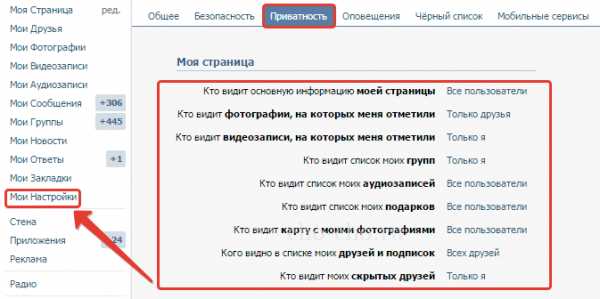
Перед вами окажутся возможные настройки конфиденциальности — например, «Кому видны мои фотографии» или «Кто может видеть мои аудиозаписи». Вы вольны выбирать, хотите ли скрыть выбранную информацию ото всех или дать доступ к ней определенным людям: например, «Кто может смотреть список моих групп» — «Только друзья». Также есть удобная функция «Некоторые друзья»: вы сможете выбрать из вашего френдлиста тех, для кого хотите оставить информацию видимой.
«Прочее»
Также в самом конце страницы настроек конфиденциальности есть отдельный блок «Прочее». Нам интересен его подпункт «Кому в интернете видна моя страница».
На выбор функционал ВК предоставляет такие варианты:
- всем;
- любым людям, за исключением пришедших с поисковиков;
- только тем, кто уже зарегистрирован Вконтакте.
Если выбрать последний вариант, то найти вашу страницу возможно будет только через поиск в самом ВК, а неавторизованные пользователи будут видеть по ссылке на вас, что страница доступна лишь тем, кто вошел на сайт.
«Как видят мою страницу другие пользователи»
В самом конце блока настроек конфиденциальности функционал Вконтакте предложит вам еще одну фишку — взглянуть на образец того, как выглядит ваша страница для других. Для этого перейдите по одноименной ссылке.
Вам покажет ваш профайл с ограничениями и надписью над ней «Почти все видят вашу страницу так. Хотите узнать, как видит Вашу страницу определенный человек?» Если да, достаточно лишь ввести в поле под этой записью имявашего друга или ссылку на чью-либо страницу.
Хитрости
Даже если вы скроете все, что было доступно во вкладке «Приватность», гости вашей страницы все равно будут видеть следующее:
- ваше фото на аватаре;
- краткую информацию — день рождения, страна, язык, если указаны;
- все, что есть на вашей стене;
- содержание двух фотоальбомов по умолчанию — «Фотографии на моей стене» и «Фотографии с моей страницы».
Проблему можно частично решить так:
- убрать аватар;
- поставьте вымышленную дату рождения, заполните только обязательные для регистрации поля;
- не оставляйте на стене ВК ничего, что бы вы не хотели показывать посторонним людям — записи на ней, к сожалению, скрыть невозможно, если только они не были оставлены другими людьми.
Черный список
Впрочем, один способ целиком и полностью скрыть свой профайл Вконтакте все-таки существует, но достаточно кардинальный. Это черный список. Отправить в него пользователя можно так:
- зайти в «Мои настройки»;
- выбрать подпункт «Черный список»;
- вставить ссылку на чей-либо профайл и нажать «Добавить», либо на странице самого человека под блоком видеозаписей выбрать «Заблокировать такого-то».

Все, что данный ВК-юзер увидит на вашей странице после такой манипуляции — ваши аватар, имя и краткую инфу, а также запись «Пользователь ограничил доступ к своей странице».
Теперь вы в курсе, как закрыть доступ к странице Вконтакте. Правда, не переусердствуйте, случайно ограничив возможность писать сообщения даже друзьям.
Поделитесь со своими друзьями:
Обязательно к ознакомлению:
cho-cho.ru
Как закрыть страницу в Контакте
Многие люди до сих пор не знают, как закрыть страницу в Контакте. Именно поэтому они не могут в полной степени обеспечить себе безопасность в социальной сети. Но администрация ВК позаботилась о юзерах и предоставила им удобный инструмент сокрытия профиля от посторонних глаз.
Внимание! Скрыть страницу VK можно как с компьютера, так и с мобильного телефона через официальное приложение.
Закрыть страницу с ПК
В данный момент есть лишь один способ скрыть страницу ВКонтакте. Речь идет о внутренней настройке приватности. Причем, доступ можно ограничить и для юзеров социальной сети, и для людей, пришедших на страницу с поисковых систем.
Итак, процесс сокрытия страницы через базовый функционал ВК проходит следующим образом:
- Войти в свою учетную запись.
- Кликнуть по круглой аватарке в верхней части экрана, раскрывая навигационное окно.
- Выбрать пункт «Настройки», а в нем вкладку «Приватность».
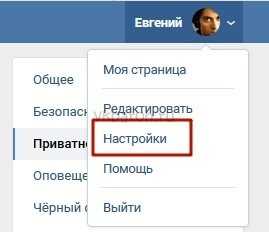
- Найти блок «Моя страница» и в каждой строке выставить статус «Только я». Если требуется ограничить доступ только для некоторых пользователей, это также можно сделать, установив соответствующий статус.
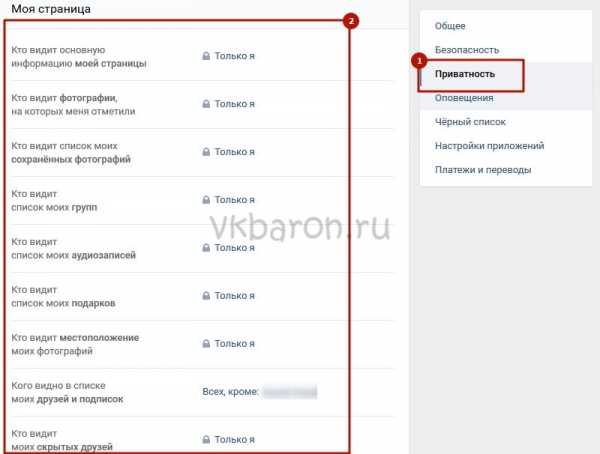
- Опуститься вниз экрана до блока «Записи на странице», где выставить статус «Только друзья».
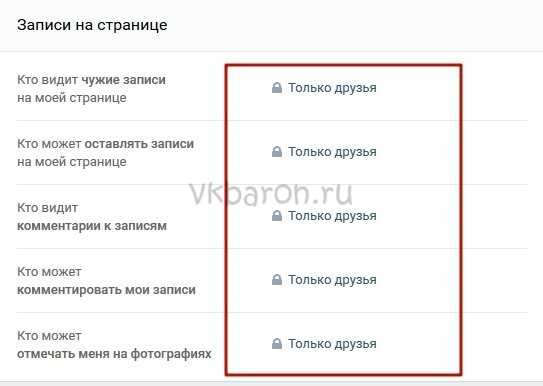
- Найти блок «Связь со мной». Здесь для каждой строки установить степень приватности в соответствии с собственными предпочтениями.
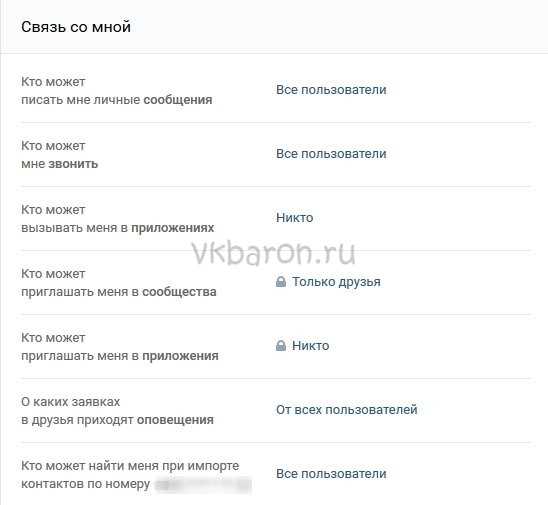
- В разделе «Прочие» найти строку «Кому в Интернете видна моя страница». Напротив нее установить статус «Только пользователям ВКонтакте».
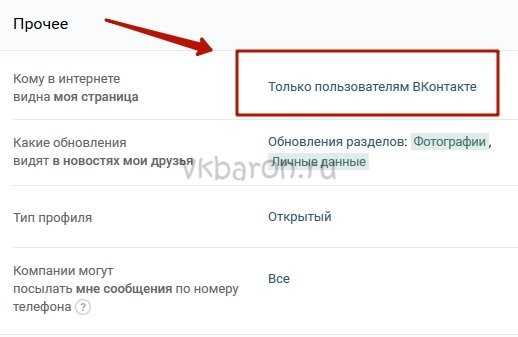
На этом процесс настройки приватности можно считать оконченным. Осталось лишь проверить корректность отображения всех разделов личной страницы. Для этого:
- Находясь в разделе с настройками приватности, кликнуть по ссылке «Посмотреть, как видят Вашу страницу другие пользователи».
- Система автоматически перенаправит Вас на специальную вкладку, где можно выставить группу пользователя и увидеть свою страничку его глазами.
- Найти надпись «Так Вашу страницу видит». Рядом с ней выбрать пункт «Незнакомый Вам пользователь». После обновления система откроет только те разделы профиля, которые останутся доступными для всех посторонних людей.
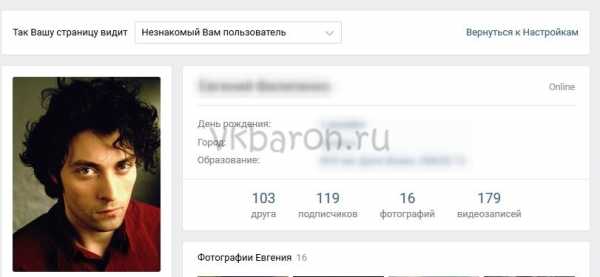
В данной форме можно указать не только группу, но и конкретного пользователя из числа друзей. А в текстовом поле допускается вводить и ссылки на странички абсолютно незнакомых юзеров. Если все работает правильно, можно перейти на главную страницу профиля. В случае, когда требуются дополнительные правки, нужно нажать на кнопку «Вернуться к настройкам».
Как закрыть страницу с телефона
Внутренние механизмы ВК позволяют заблокировать доступ к странице и с телефона. Для этого нужно:
- Запустить официальное мобильное приложение ВКонтакте.
- Кликнуть по значку «Шестеренка» в правом верхнем углу экрана. В навигационном меню выбрать пункт «Настройки».
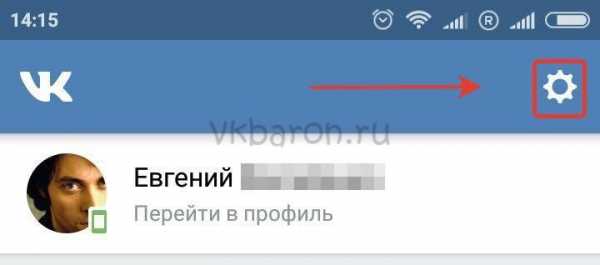
- Перейти на вкладку «Приватность».
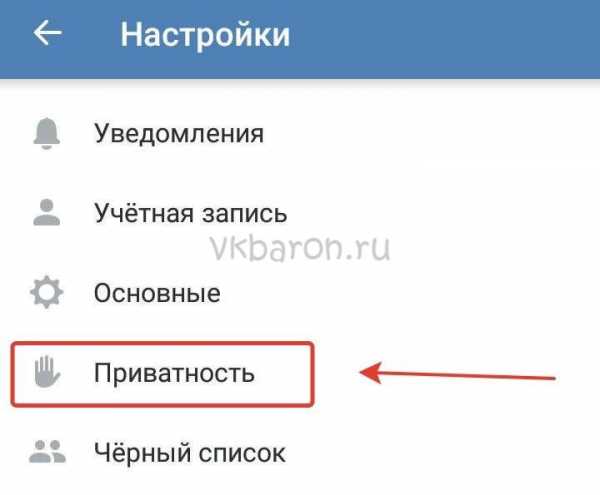
- Найти пункт «Прочее», где поставить отметку напротив пункта «Закрытый профиль».

- В диалоговом окне подтвердить свои действия.

Так получится полностью спрятать свой профиль ВК от посторонних глаз с телефона.
Таким образом, если Вы интересуетесь, можно ли скрыть страничку ВКонтакте ото всех пользователей, обратите внимание на данную статью. Размещенные здесь инструкции позволят быстро и легко настроить свой аккаунт в соответствии с потребностями и пожеланиями.
vkbaron.ru
как сделать закрытый аккаунт в ВК
Всё больше людей стремятся оградить личное интернет-пространство и вопрос, как закрыть страницу «В Контакте», продолжает набирать популярность.
Как сделать закрытый аккаунт в ВК?
Единственный способ, как можно закрыть доступ к своей странице «В Контакте» от посторонних, это настроить приватность аккаунта. При этом сделать это можно как в браузере, так и в мобильном приложении. Так что, если Вы решили закрыть аккаунт во В Контакте, то, сделаете Вы это в мобильной версии или же в десктопной, не имеет никакого значения.
Через компьютер
Для того, чтобы оградить свою страничку от назойливого внимания, Вам нужно:
- Открыть соцсеть и авторизоваться.
- На верхней панели в правом углу нажать значок со своим аватаром и именем. В появившемся списке кликнуть на слове «Настройки».
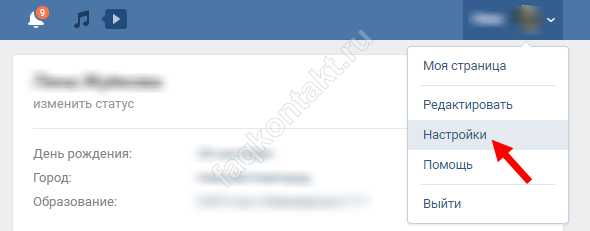
- В открывшемся окне справа будет меню, в котором и находится «Приватность».
- Теперь пролистайте практически до самого низа. Там в разделе «Прочее» скрывается пункт «Тип профиля». По умолчанию значение этого раздела установлена как «Открытый». Измените его на «Закрытый».

С телефона
Если пользователь хочет закрыть страницу «В Контакте» от посторонних (кроме друзей) с телефона, то проще воспользоваться мобильным приложением. Кстати, помните, что для особо настойчивых существуют способы, как можно посмотреть такую закрытую страницу (подробно о них мы рассказываем в нашей статье).
В Android и iOS, чтобы найти меню «Приватность», Вам потребуется:
- Тапнуть в нижнем углу справа пиктограмму меню (три горизонтальные полоски).
- Нажать на значок шестерёнки, расположенный справа вверху.
- Тапнуть пиктограмму «Приватность» (раскрытая ладонь).
Теперь можно закрыть страничку «В Контакте» от других пользователей, делается это для каждого раздела и блока отдельно.
Если юзер хочет быстро закрыть свою страницу «В Контакте» от всех, кроме друзей, тогда стоит внизу меню «Приватность» настроить тип аккаунта как «Закрытый».
Как скрыть отдельные блоки?
Как мы отмечали ранее, ВК хорош тем, что можно закрыть как всю страницу полностью, так и отдельные разделы. Согласитесь, ведь не для того мы с Вами регистрировались в соцсети, чтобы потом вести затворническую жизнь? Поэтому если вдруг Вы задумались, как сделать закрытую страничку в Контакте, но не так чтобы полностью ограничить доступ к Вашей информации, а выборочно, то давайте разбираться, как это сделать.
Во-первых, сразу отметим, что соцсеть всю личную информацию разделила на несколько блоков:
- Основная информация аккаунта.
- Списки друзей и подписчиков. Это настраиваемое поле, поэтому при необходимости Вы можете и удалить подписчиков, и почистить список друзей.
- Список скрытых друзей.
- Аудиозаписи. Это один из самых «интересных» блоков. Спрятать его не сложно, а вот другим пользователям увидеть скрытые аудиозаписи будет крайне сложно. По крайней мере официальных способов это сделать нет.
- Фотографии, на которых отмечен пользователь. Причем заметьте, можно утаить профиль полностью или же скрыть только фото на странице.
- Сохранённые фото. Это достаточно странный раздел сервис. Поэтому если у Вас там не хранится ничего важного, просто удалите все сохраненные фото за один раз или по одному изображению.
- Группы. Например, Вы запросто сможете скрыть интересные страницы, и больше никто из пользователей соцсети не сможет увидеть сообщества по Вашим интересам.
- Подарки.
- Местоположение на фотографиях.
- Записи на стене. Кстати, если они Вам просто не нужны, не засоряйте свой аккаунт. Всегда можно просто очистить стену от «мусора».
- Истории.
Вот каждый из этих пунктов Вы и можете сокрыть от других пользователей. Не терпится узнать, как это сделать? Итак, как же сделать страницу в ВК закрытой, но не полностью, расскажем на примере десктопной версии, а в мобильной все манипуляции с аккаунтом делаются по аналогии.
- Войдите под своим логином и паролем в соцсеть;
- Щелкните по маленькому значку аватарки в правом верхнем углу и выберите пункт «Настройки»;
- Здесь в правом блоке щелкните по разделу «Приватность»;
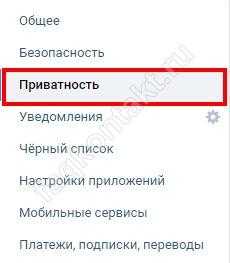
- Здесь Вы можете редактировать параметры по Вашему усмотрению.
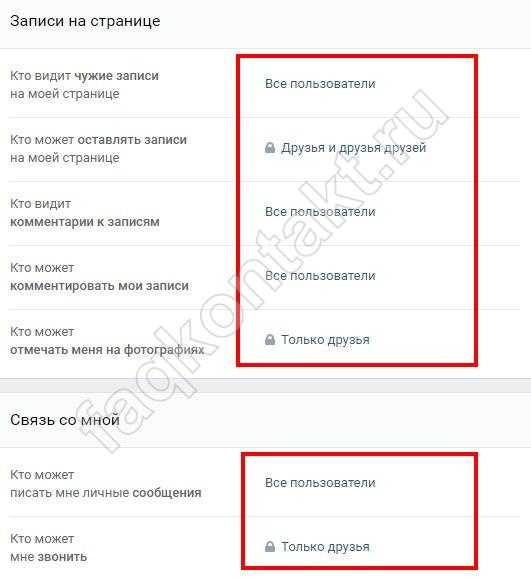
Отдельно стоит выделить такой пункт, как «Видимость страницы в интернете». Если выбрать «Видна только пользователям соцсети», то неавторизованные юзеры ничего не увидят, кроме имени, фамилии и известной собаки вместо аватара.
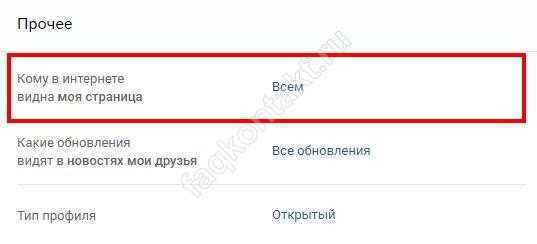
От кого можно закрыть страницу?
Функционал социальной сети позволит настроить каждый раздел отдельно. Не составит проблемы спрятать список одногруппников от коллег по работе, и оставить открытой стену только для родственников. Для каждого раздела можно настроить несколько видов разрешений видеть/комментировать/писать:
- «Только я» — настройка позволяет полностью спрятать отдельный раздел от других людей.
- «Некоторые друзья».
- «Все пользователи».
- «Все, кроме…» — используется, чтобы утаить часть информации от нескольких отдельных пользователей. Для того чтобы полностью спрятать аккаунт, удобнее внести неудобных людей в чёрный список.
- «Только друзья». Чаще всего пользователи хотят сделать страницу (аккаунт) в ВК закрытой для всех посторонних кроме друзей, поэтому выбирают именно эту настройку.
- «Некоторые списки».
- «Друзья и их друзья».
Приватность и заморозка аккаунта

Помните о том, что если все настройки в меню «Приватность» установить самым строгим образом и не посещать аккаунт, то соцсеть его заморозит, а через 1-3 месяца удалит. Чтобы избежать удаления, стоит хотя бы иногда авторизовываться в своём аккаунте.
Если же пользователь ищет способ, как закрыть страницу в ВК от посторонних полностью, то можно удалить аккаунт навсегда через меню настроек. Восстановить всю информацию можно будет в течение 6 месяцев (этот срок больше, чем при заморозке). Тем более, что при желании вы всегда можете удалить страницу с телефона.
Как проверить, что видят другие
Допустим, Вы решились закрыть свою страничку в Контакте (навсегда или временно, неважно), то как проверить, что всё прошло удачно? Сделать это можно в меню «Приватность». В этом блоке на последней строчке есть кнопка «Проверить», с помощью которой можно посмотреть свой аккаунт глазами других людей.
Таким образом, если Вас интересовал вопрос: «Можно ли закрыть страницу в Контакте от посторонних лиц?». Наш ответ будет: «Да, безусловно и без стороннего вмешательства третьих лиц». Ведь функционал соцсети открывает несколько способов, как закрыть страницу «В Контакте», навсегда и временно. Пользователь может открыть личную информацию лишь нескольким друзьям, спрятать от коллег свою стену или утаить дружбу с человеком от других.
Похожие статьи:
faqkontakt.ru
Как закрыть страницу в Контакте от посторонних
Чтобы спрятать профиль в социальной сети от посторонних глаз, необходимо правильно установить настройки приватности. Работа с этим разделом ВК займет не более 5 минут, после чего можно быть полностью уверенным, что чужие люди не смогут увидеть личную информацию владельца учетной записи. В текущем материале подробно разберемся, как закрыть страницу в Контакте, используя компьютер или мобильный телефон.Закрытие страницы на ПК
Многие пользователи интересуются, можно ли полностью заблокировать доступ посторонних лиц на свою страницу. До недавнего времени выполнить задуманное получалось лишь частично, однако в настоящее время разработчики реализовали опцию, позволяющую сделать профиль закрытым – просматривать его смогут только друзья.
Чтобы активировать упомянутую функцию, а также установить другие настройки приватности, следует:
- Открыть любую страницу ВК.
- Кликнуть на круглую аватарку справа вверху.
- В выпадающем списке выбрать пункт «Настройки».
- Установить ограничения на доступ к информации в таких группах параметров как «Моя страница», «Записи на странице», «Связь со мной», «Истории». Максимальное ограничение представляет вариант «Никто» или «Только я». Также можно устанавливать «Только друзья» или некоторые друзья, выбрав определенных пользователей из списка.
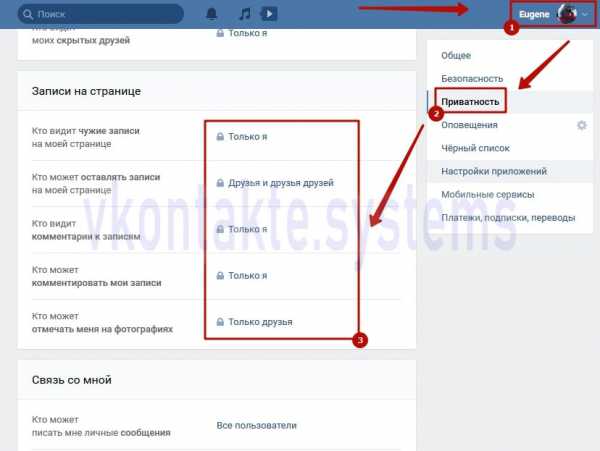
Группу настроек «Прочее» рассмотрим подробнее, поскольку в ней находится опция, полностью закрывающая аккаунт от посторонних:
- В первой строке указывается, кому в интернете будет видна страница. Для закрытой учетной записи следует выбрать «Только пользователям ВК».
- Далее выставляются разделы обновлений, которые отображаются в ленте друзей. Чтобы максимально скрыть свои изменения, потребуется снять галочки со всех разделов.
- В строке «Тип профиля» указать значение «Закрытый». Благодаря этому, все участники, не являющиеся друзьями, не смогут увидеть информацию, расположенную на странице.
- Последним пунктом можно запретить компаниям рассылать рекламные уведомления на привязанный к аккаунту номер телефона.
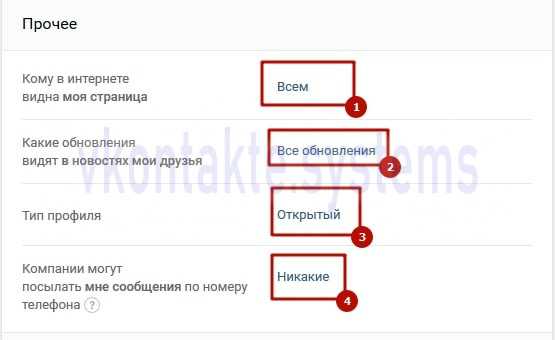
Готово. Теперь страница полностью закрыта для доступа чужим людям, и частично для друзей. Важно не переборщить с ограничениями, чтобы не отпугнуть всех знакомых от общения и обмена интересными публикациями.
Закрытие страницы на телефоне
В официальном приложении ВКонтакте процедура производится аналогичным образом. Разделы меню в точности копируют те, что представлены в полной версии сайта. Чтобы попасть в настройки приватности следует:
- Запустить приложение.
- Нажать на три горизонтальные полоски справа внизу.
- Тапнуть по значку шестеренки в верхнем правом углу.
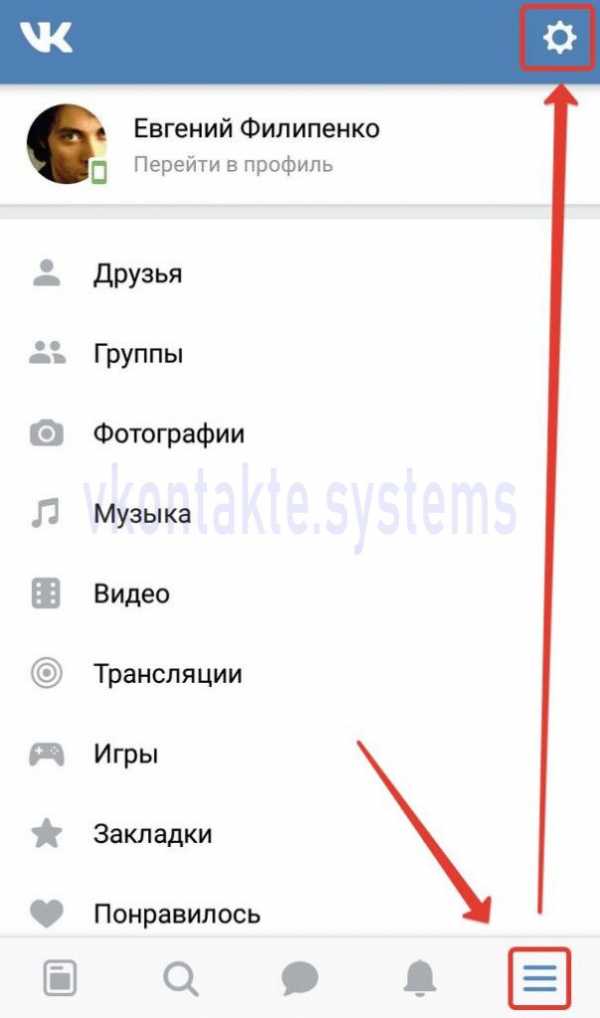
- Выбрать пункт «Приватность».
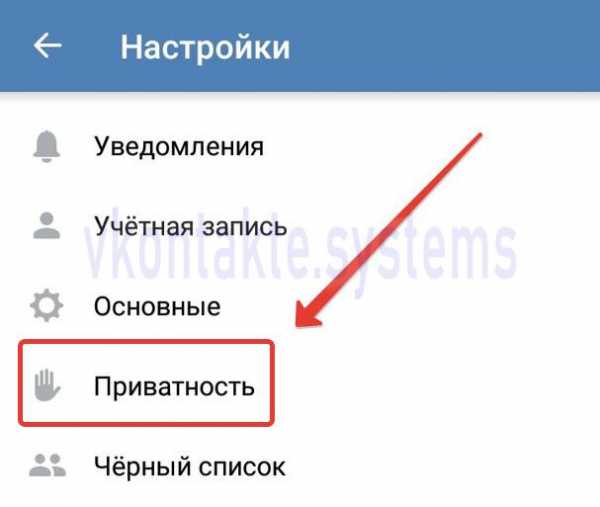
- На открывшейся странице установить настройки, как указанно в предыдущем разделе статьи. Не забыть активировать опцию «Закрыты профиль», чтобы оградить себя от контакта с пользователями, которые отсутствуют в списке друзей.

Процедура завершена, указанные значения сохраняются автоматически.
Подведем итоги. Создатели социальной сети позаботились о том, чтобы каждый пользователь смог установить желаемые границы доступа посторонних лиц к информации своего профиля. Так можно запретить участникам ВК просматривать фотографии, на которых отмечен владелец аккаунта, список его сообществ, аудиозаписей и т.д. Дополнительно устанавливается запрет на создание и просмотр публикаций на стене, связь с человеком посредством сообщений или звонков. Полностью исключить контакт с посторонними позволяет функция «Закрытый профиль».
zatupila.ru
Как закрыть свой профиль ВКонтакте (инструкция)
Наверное, вы уже слышали о том, что сегодня можно пробить информацию практически о любом человеке через социальные сети, а в особенности через ВКонтакте. Причем очень часто для этого вовсе не обязательно быть зарегистрированным в нем. Достаточно набрать фамилию, имя и город проживания нужного человека в поисковике и все.
Не буду подробно распинаться на тему того, почему это плохо (кто захочет, тот почитает написанную мною на этот счет статью о защите аккаунта ВКонтакте), а остановлюсь на том, как хоть чуть-чуть осложнить жизнь любопытным людям.
Как закрыть свою страничку в контакте от поисковиков? (Яндекс, Гугл и т.п)
В правом верхнем углу нажимаем на аватарку. Выбираем пункт «Настройки».
Выбираем вкладку «Приватность». Пролистываем вниз до блока «Прочее». Напротив строчки «Кому в интернете видна моя страница» выставляем значение «Только пользователям ВКонтакте».
Если у вас активен старый дизайн ВКонтакте
Заходим в раздел «Мои настройки», вкладка «Приватность» и напротив самой нижней строчки «Кому в интернете видна моя страница» выставляем значение «Только пользователям ВКонтакте».
Именно это значения я рекомендую ставить, а не «Всем, кроме поисковых сайтов». Дело в том, что по собственному опыту могу сказать, что данная настройка защищает ваш аккаунт далеко не всегда, т.ч. лучше лишний раз перестраховаться.
Чтобы проверить все ли вы сделали верно, сделайте следующее. Выберите в меню «Моя страница», затем нажмите на «Выйти».
После этого должно появиться такое сообщение. «Страница доступна только авторизованным пользователям».
Как закрыть свою страничку в ВКонтакте от других пользователей?
Закрыть все страницу целиком, либо какую-то ее часть от участников ВКонтакте можно все тем же способом – перейдя в раздел настроек, вкладка «Приватность» и выставив настройки должным образом. (Чаще всего в значение «Только я»). Каждый пункт подробно описан, поэтому что за что отвечает – разберетесь.
djdiplomat.ru
Как закрыть страницу ВКонтакте

Пользователи социальной сети ВКонтакте, которых сильно беспокоит приватность личной странички, нередко задаются вопросом, как скрыть свой профиль от глаз посторонних людей. В большинстве, те, кто задаются подобными вопросами, не знают, что администрация сайта VK.com позаботилась о своих пользователях как следует, предоставив все необходимое для сокрытия страницы, в рамках стандартного функционала.
Скрываем страницу ВКонтакте
В первую очередь стоит отметить, что на сегодняшний день существует лишь один способ закрыть собственный профиль ВКонтакте от посторонних пользователей. При этом, в данный список можно включить как людей, пришедших из различных поисковых систем, так и обладателей аккаунтов в этой социальной сети.
Обратите внимание на то, что сокрытие персонального профиля VK.com происходит за счет базового функционала. То есть, нет необходимости использовать какие-либо сторонние ресурсы, приложения и прочее.
Нет ни одного способа сокрытия личной информации с помощью стороннего программного обеспечения. Будьте бдительны!
- Войдите на сайт соц. сети VK под своим логином и паролем.
- Откройте раскрывающееся навигационное меню в верхней правой части страницы, кликните по собственной аватарке.
- Найдите и перейдите к пункту «Настройки».
- Теперь необходимо с помощью правого блока разделов выбрать «Приватность».
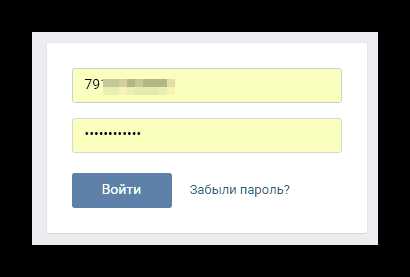


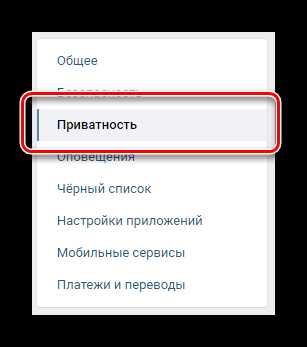
Здесь находятся основные настройки приватности вашего аккаунта ВКонтакте. Изменяя конкретно эти данные, вы можете закрыть свой профиль.
Если вы хотите ограничить доступ к личной информации для всех пользователей, включая друзей, то вас, возможно, заинтересуют способы удаления и заморозки аккаунта.
- В блоке настроек «Моя Страница» нужно везде выставить значение «Только друзья».
- Пролистайте страницу до раздела «Записи на странице» и выставите везде значение «Только друзья».
- Далее необходимо отредактировать блок «Связь со мной». В этом случае все зависит исключительно от желаемого вами уровня приватности.
- В последнем настроечной разделе «Прочее», напротив пункта «Кому в интернете видна моя страница», выставите значение «Только пользователям ВКонтакте».
- Данные настройки не требуют ручного сохранения – все происходит в автоматическом режиме.
Исключением из этого правила могут быть некоторые пункты, как на примере, в зависимости от ваших личных предпочтений.
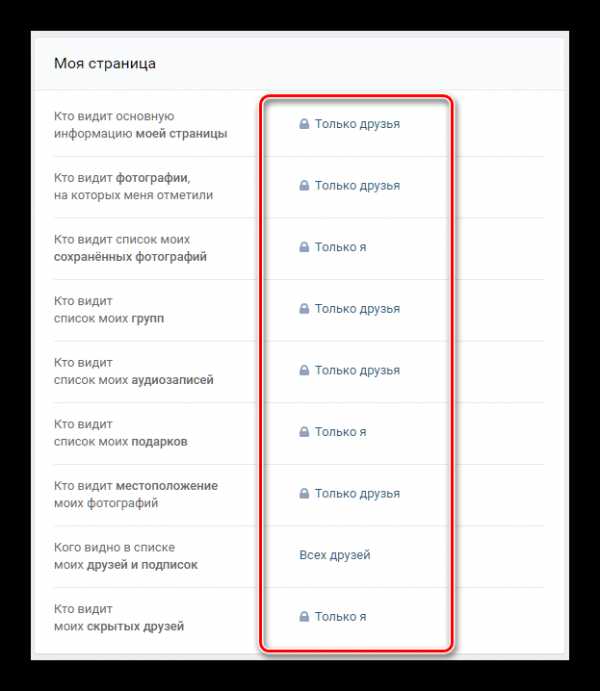
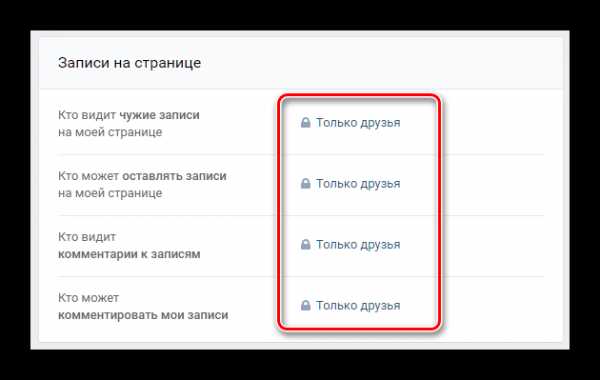


По завершению вышеописанных действий вы можете проверить надежность выставленного уровня приватности. Для этого вам также потребуется стандартный функционал VK.com.
- Не покидая настроек, в самом низу найдите надпись «посмотреть, как видят Вашу страницу другие пользователи» и нажмите на нее.
- Произойдет автоматическое перенаправление к интерфейсу оценки уровня приватности.
- Рядом с надписью «Так Вашу страницу видит» выставите значение «Незнакомый Вам пользователь», чтобы увидеть, что видят совершенно посторонние люди.
- Здесь вы можете указать профиль человека, из списка ваших друзей.
- Или же пропишите ссылку на профиль совершенно любого пользователя социальной сети ВКонтакте.

Если такие настройки приватности вас полностью удовлетворяют, перейти к стандартному интерфейсу VK возможно с помощью кнопки «Вернуться к Настройкам» или, нажав по любому другому разделу главного меню и подтвердив переход.

Так как данная методика сокрытия личного профиля ВК является частью стандартного функционала, можно не беспокоиться о возможных ошибках в будущем. Практика, на примере многих тысяч довольных пользователей, показывает, что способ является безупречным.
Желаем вам удачи в достижении желаемых результатов!
Мы рады, что смогли помочь Вам в решении проблемы.Опишите, что у вас не получилось. Наши специалисты постараются ответить максимально быстро.
Помогла ли вам эта статья?
ДА НЕТlumpics.ru
